在科技日新月异的今天,家庭影院已经不再是遥不可及的梦想,尤其是投影仪与智能盒子的组合,为用户带来了一种全新的视听体验。本篇文章将为您详细讲解投影仪连接...
2025-03-31 3 投影仪连接
投影仪连接电脑黑屏问题如何解决?投影仪与电脑的连接问题是一个常见问题,尤其是当投影设备在连接后出现黑屏时,可能会让参与者感到迷惑。幸好,大多数黑屏问题都可以通过一系列的诊断和解决步骤得以解决。本文将为您详细说明如何解决投影仪连接电脑时遇到的黑屏问题。
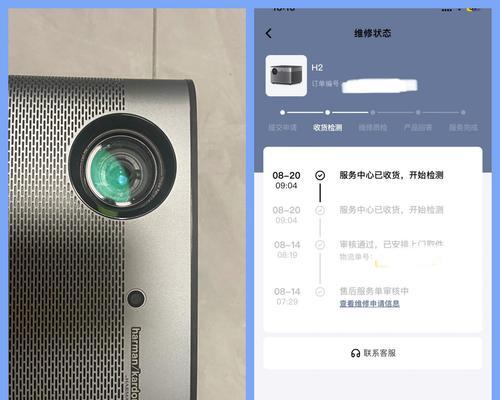
请仔细检查连接线是否正确且牢固地连接到投影仪和电脑上。常见的接口类型包括VGA、HDMI和MiniDisplayPort等。请确认连接线没有损坏,并尝试更换其他线缆或接口来测试。电脑和投影仪的端口可能需要特定类型的视频信号传输,因此请确认您使用的是正确的连接线和端口。如果您的投影仪支持HDMI输入,则应使用HDMI线连接电脑的相应端口。
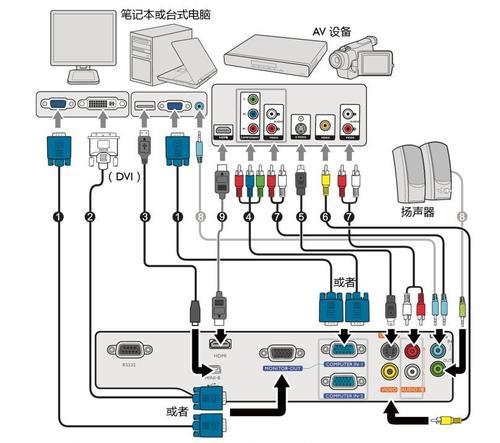
连接投影仪后,电脑可能会进入扩展显示或仅显示第二屏幕的状态。请通过以下方法调整显示设置:
1.使用快捷键(通常是Windows键+P)调出多显示器设置。
2.选择“复制”、“扩展”或“仅投影仪”等模式,以适应您的需要。
如果电脑未能识别投影仪,表示连接或显示设置可能存在问题。这时,您可以在设备管理器中检查显示适配器是否正常工作,或者尝试更新显卡驱动程序。

有时候,投影仪自身设置不当也会导致黑屏问题,您可以按照以下步骤进行检查:
1.确认投影仪电源已经打开并处于待命状态。
2.切换到正确的输入源,这可以是HDMI1、VGA或您所使用的输入口。
3.检查投影仪是否设置了锁定画面、超时关闭或其他可能导致黑屏的功能。
投影仪对于输入信号的分辨率和刷新率有着特定的要求。如果电脑输出的分辨率或刷新率超出投影仪支持的范围,也可能会导致黑屏。请尝试手动设置较低的分辨率和刷新率来测试。
1.在电脑的显示设置中调整分辨率到推荐值。
2.调整刷新率至60Hz或者投影仪推荐的刷新率。
如果调整后问题得到解决,则可能是分辨率和刷新率高于投影仪的处理能力。如果问题依旧,需要进一步的诊断。
在某些情况下,软件冲突或操作系统兼容性问题也可能是引起投影仪黑屏的原因。特别是与驱动程序相关的更新可能会影响显示输出。尝试以下步骤:
1.确保操作系统已经安装了最新的更新。
2.更新显卡驱动程序,并确保驱动程序兼容当前的系统和投影仪。
3.如果使用的是特定的演示软件或应用程序,请检查这些软件的兼容性和设置。
当以上步骤均未能解决问题时,一个简单的重启操作有时能够奏效。请尝试关闭电脑和投影仪电源,隔几分钟后重新开启电脑,然后再次连接投影仪。
在一些高级的显卡和主板设置中,可能存在的电源管理选项会在连接外接显示设备时导致黑屏。请进入BIOS或UEFI,检查是否有相关设置影响到显示输出。如果不确定如何操作,建议联系专业技术支持。
如果以上所有步骤都无法解决问题,可能是电脑或投影仪的硬件出现故障,建议联系厂家的技术支持或服务人员进行专业的维修。
投影仪与电脑的连接问题导致黑屏是可以解决的,大多数问题都可以通过仔细检查连接线、调整设置和适当重启来解决。务必按照逻辑顺序逐一排查,从简单的检查到更复杂的调整。如果遇到硬件或操作系统深层次的问题,寻求专业帮助是明智的选择。希望本文提供的解决方案能帮助您顺利解决投影仪连接电脑时出现的黑屏问题。
标签: 投影仪连接
版权声明:本文内容由互联网用户自发贡献,该文观点仅代表作者本人。本站仅提供信息存储空间服务,不拥有所有权,不承担相关法律责任。如发现本站有涉嫌抄袭侵权/违法违规的内容, 请发送邮件至 3561739510@qq.com 举报,一经查实,本站将立刻删除。
相关文章

在科技日新月异的今天,家庭影院已经不再是遥不可及的梦想,尤其是投影仪与智能盒子的组合,为用户带来了一种全新的视听体验。本篇文章将为您详细讲解投影仪连接...
2025-03-31 3 投影仪连接

在当今科技迅速发展的时代,家庭娱乐也趋向于追求高品质与便捷的体验。投影仪与任天堂Switch的组合,可以为家庭带来超大的游戏画面和令人震撼的视觉享受。...
2025-03-31 2 投影仪连接

随着家庭影院系统的普及,越来越多的用户开始关注如何将投影仪与音箱连接,以实现更完美的观影体验。在连接过程中,用户常常会遇到一些困惑,比如“投影仪连接音...
2025-03-25 14 投影仪连接

随着现代技术的发展,投影仪成为了会议、教学以及家庭娱乐中不可或缺的设备之一。但许多用户在首次使用或移动设备后,都可能会遇到连接或显示的问题。针对这一普...
2025-03-21 10 投影仪连接

如今,投影仪已成为办公、教育和家庭娱乐中不可或缺的设备。但是,您是否在初次使用投影仪时,面对各种接口和操作步骤感到困惑?本文将为您提供详尽的投影仪连接...
2025-03-15 15 投影仪连接

在这个信息繁多的时代,大屏幕演示已经成为会议、教学、娱乐等众多场合不可或缺的一部分。投屏投影仪作为一种实用工具,因其便捷性和高效性广泛应用于各种场景。...
2025-03-14 17 投影仪连接